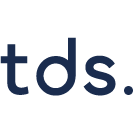Xcodeでシミュレーターを起動したいが、どのボタンを押せば起動できるのか、エラーが出た場合にどう対処すれば良いのか、など分からず困っている方も多いでしょう。シミュレーターはiOSアプリの開発やテストにおいて、必須のツールですが、初めて使う場合は操作手順が分かりにくいです。
シミュレーターが正しく起動しないと、アプリの動作確認ができず開発作業が進みません。特に「起動時にエラーメッセージが表示される場合」は、原因を特定して適切に対処する必要があります。
この記事では、Xcodeでシミュレーターを起動する具体的な手順、起動時によくあるエラーの対処法について詳しく解説していきます。
Xcodeでシミュレーターを起動する方法
Xcodeでシミュレーターを起動するには、以下2つのステップが必要です。シミュレーターとは、Mac上でiPhoneやiPadの動作を再現するツールのことで、実機を使わずにアプリの動作確認ができます。
- Xcodeを起動してデバイスを選択する
- ビルドボタンから起動する
それぞれの手順を確認することで、スムーズにシミュレーターを起動できるようになります。以下では各方法について、詳しく解説していきます。
【PR】プログラミングや生成AIを無料で学べる「コードキャンプフリー」
Xcodeを起動してデバイスを選択する
Xcodeを起動したら、ウィンドウ上部にあるデバイス選択ボタンをクリックします。このボタンには、現在選択されているデバイス名が表示されており、クリックすると利用可能なシミュレーターの一覧が表示される仕組みです。
そして一覧から、起動したいデバイスを選択しましょう。iOS Simulatorsのセクションには、iPhone 15やiPhone SE、iPad Proなど様々な機種が表示されます。開発するアプリの対象デバイスに合わせて、適切な機種を選択してください。
デバイスを選択した時点では、まだシミュレーターは起動していません。次のステップで解説する「ビルドボタン」を押すことで、選択したデバイスのシミュレーターが起動します。
ビルドボタンから起動する
デバイスを選択したら、Xcodeウィンドウ左上にある再生ボタン(▶マーク)をクリックします。このボタンはビルドボタンと呼ばれ、アプリのビルドとシミュレーターの起動を同時に実行するものです。
ビルドボタンをクリックすると、数秒から数分程度でシミュレーターが起動します。起動時間はMacのスペックやプロジェクトの規模によって変わりますが、初回起動時は特に時間がかかる傾向です。シミュレーターの画面が表示され、選択したデバイスの起動画面が確認できれば起動成功となります。
ビルドが完了すると、開発中のアプリがシミュレーター上で自動的に起動します。自動的に起動することによって、実機を使わず、アプリの動作を確認できるようになります。
【PR】『Python』を学べる企業・個人向けのプログラミングコース
Xcodeのシミュレーター起動時によくあるエラーと対処法
Xcodeでシミュレーターを起動しようとした際、エラーメッセージが表示されて起動できないケースがあります。エラーの種類によって原因と対処法が異なるため、表示されるメッセージを確認して適切に対応することが重要です。
シミュレーター起動時によくあるエラーとして、以下の3つがあります。
- Unable to boot the Simulatorエラー
- シミュレーターが真っ暗なまま起動しない
- タイムアウトエラー
各エラーには固有の対処法があり、手順に従って実行することで解決できます。以下では、各エラーの具体的な対処法について、解説していきます。
Unable to boot the Simulatorエラー
Unable to boot the Simulatorというエラーメッセージが表示される場合、Xcodeのキャッシュに問題が発生している可能性が高いです。このエラーはXcodeのアップデート後、またはMacのストレージ容量が少ない状態で発生しやすい傾向があります。
対処法として、以下の手順を実行してください。
- Macのシステム設定を開く
- 一般からストレージに移動する
- デベロッパの読み込みが完了するまで待つ
- ℹ️マークを押してXcodeキャッシュを削除する
- Macを再起動する
再起動後にXcodeを開き、シミュレーターを起動して、エラーが解消されているか確認しましょう。多くの場合、キャッシュの削除と再起動によってエラーが解決します。
シミュレーターが真っ暗なまま起動しない
シミュレーターのウィンドウは表示されるものの、画面が真っ暗なままで何も表示されない場合があります。このトラブルは、シミュレーターのプロセスが正常に動作していない、またはMacのグラフィック処理に問題がある場合に発生するものです。
対処法として、以下の手順を試してみてください。
- アクティビティモニタを起動する
- 検索欄にsimulatorと入力する
- Simulatorプロセスを強制終了する
- SimStreamProcessorSerとSimAudioProcessorServも終了する
- Xcodeを再起動してシミュレーターを起動する
プロセスを強制終了することで、シミュレーターが正常な状態にリセットされます。この方法で解決しない場合は、Mac自体を再起動することで改善する可能性があります。
タイムアウトエラー
Timed out trying to boot simulator after waiting 60.00sというエラーメッセージが表示される場合、シミュレーターの起動プロセスが60秒以内に完了できなかったことを示しています。Macのスペック不足やシミュレーターの設定に問題がある場合に発生するエラーです。
対処法として、以下の手順を試してみてください。
- Xcodeを終了する
- ターミナルを起動する
- sudo xcrun simctl erase allを実行する
- Xcodeのpreferencesを開く
- LocationsタブでCommand Line Toolsを選択する
- Xcodeを再起動してシミュレーターを起動する
sudo xcrun simctl erase allコマンドは、全てのシミュレーターをリセットして初期状態に戻すものです。このコマンドが実行できない場合は、Command Line Toolsの設定を確認してから再度実行してください。リセット後にシミュレーターを起動すると、エラーが解消されているはずです。
※上記コンテンツの内容やソースコードはAIで確認・デバッグしておりますが、間違いやエラー、脆弱性などがある場合は、コメントよりご報告いただけますと幸いです。
ITやプログラミングに関するコラム
 Photoshopで文字入れする方法と入力テキストの編集方法
Photoshopで文字入れする方法と入力テキストの編集方法 写真を切り抜いてコラージュを作る方法とおすすめアプリ・ツールを紹介
写真を切り抜いてコラージュを作る方法とおすすめアプリ・ツールを紹介 Yahoo APIの使い方やデータの取得方法を簡単に解説
Yahoo APIの使い方やデータの取得方法を簡単に解説 Photoshopの無料筆ブラシをダウンロードする方法やおすすめを紹介
Photoshopの無料筆ブラシをダウンロードする方法やおすすめを紹介 KeynoteとPowerPointの違いや変換方法などから徹底比較
KeynoteとPowerPointの違いや変換方法などから徹底比較 php.iniファイルはどこにある?OS別に設定ファイルの場所を確認する方法
php.iniファイルはどこにある?OS別に設定ファイルの場所を確認する方法 イラレ(Illustrator)の遠近グリッドの使い方を簡単に解説
イラレ(Illustrator)の遠近グリッドの使い方を簡単に解説 HTMLで"が文字化けする原因と解決方法を解説
HTMLで"が文字化けする原因と解決方法を解説 Vimのコマンドの使い方や基本的な操作方法を解説
Vimのコマンドの使い方や基本的な操作方法を解説
ITやプログラミングに関するニュース
 株式会社ジェイフィールがクボタ社事例セミナーを開催、対話を通じたエンゲージメント向上策を紹介
株式会社ジェイフィールがクボタ社事例セミナーを開催、対話を通じたエンゲージメント向上策を紹介 株式会社スーツが法務向けウェビナーを開催、プロジェクト管理による生産性向上を解説
株式会社スーツが法務向けウェビナーを開催、プロジェクト管理による生産性向上を解説 株式会社NintがEC事業者向けセミナーを開催、年商10億円のブランディング戦略を解説
株式会社NintがEC事業者向けセミナーを開催、年商10億円のブランディング戦略を解説 株式会社M&Aナビがウェビナー開催、吸血型M&Aの手口とリスクを徹底解説
株式会社M&Aナビがウェビナー開催、吸血型M&Aの手口とリスクを徹底解説 フォアスカウト・テクノロジーズがウェビナー開催、管理外デバイスのリスクと可視化による防御策を解説
フォアスカウト・テクノロジーズがウェビナー開催、管理外デバイスのリスクと可視化による防御策を解説 株式会社Scene Liveがウェビナー開催、データが導くコールマネジメントを解説
株式会社Scene Liveがウェビナー開催、データが導くコールマネジメントを解説 FOOD STYLE Kyushu実行委員会が無料セミナーを開催、生成AI活用術やブランド構築法を解説
FOOD STYLE Kyushu実行委員会が無料セミナーを開催、生成AI活用術やブランド構築法を解説 アライドアーキテクツ株式会社が春節対策ウェビナーを開催、REDとKOC活用戦略を解説
アライドアーキテクツ株式会社が春節対策ウェビナーを開催、REDとKOC活用戦略を解説 株式会社セミナーインフォが金融犯罪対策セミナーを開催、特殊詐欺の最新手口と対策を解説
株式会社セミナーインフォが金融犯罪対策セミナーを開催、特殊詐欺の最新手口と対策を解説 APPLE TREEが無料ウェビナー開催、Markforged製品の導入事例を解説
APPLE TREEが無料ウェビナー開催、Markforged製品の導入事例を解説